Jak zablokować komputer? Nikt nie będzie ci w nim grzebał
Blokowanie komputera jest zdrowym nawykiem, który w dodatku wydatnie zmniejsza zagrożenie nieautoryzowanego dostępu do naszych danych. Jak zablokować komputer ręcznie lub sprawić by blokował się automatycznie po naszym odejściu?
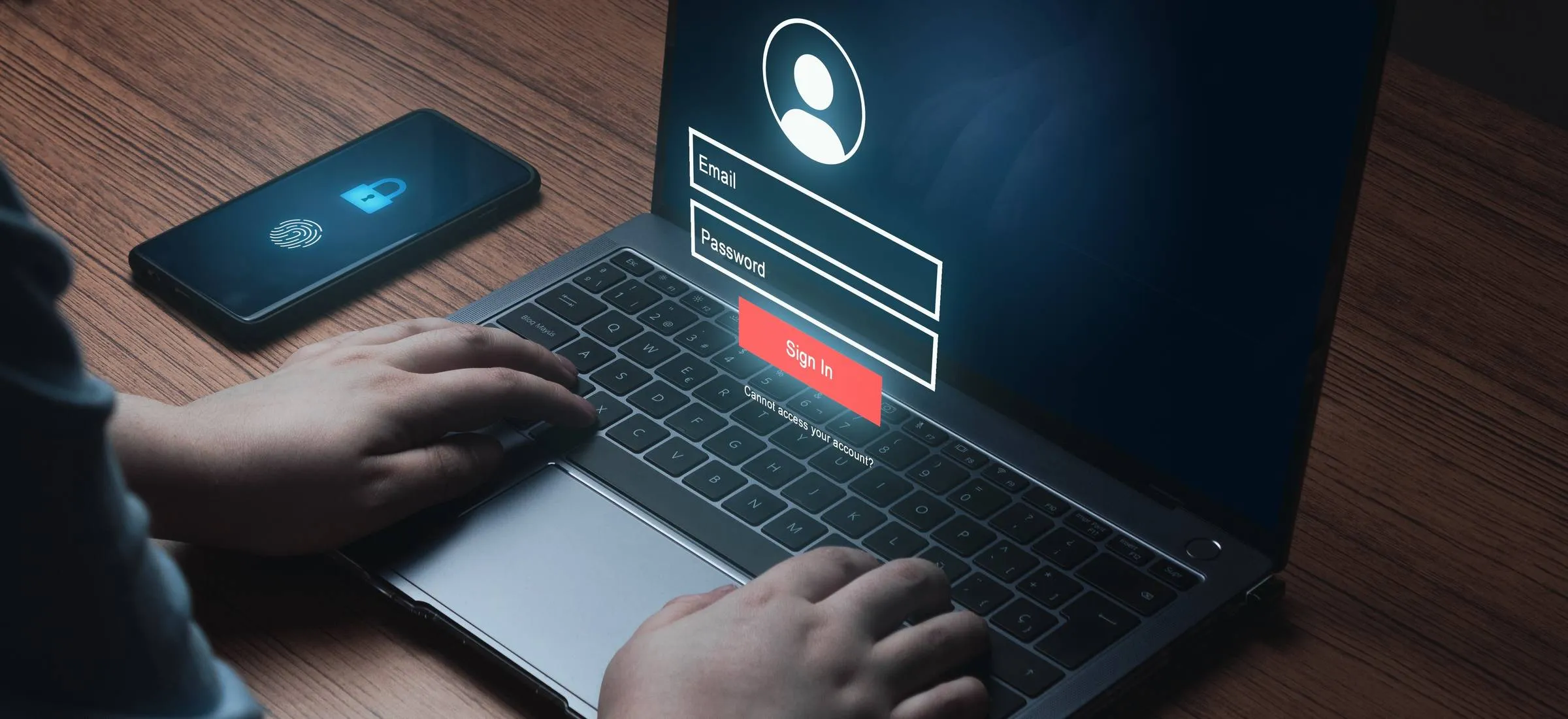
Niezależnie od tego, czy chodzi o komputer w pracy, czy też w domu, to warto go chronić przed dostępem osób trzecich. Nieważne, czy nieautoryzowanego dostępu będzie chciał dokonać złodziej danych, dowcipniś który będzie chciał ci podmienić tapetę systemową na obsceniczne zdjęcie, czy też młodsze rodzeństwo, które może w krótkim czasie dokonać nieodwracalnych szkód w zawartości komputera.
Na komputerze zawsze przechowujemy mniej lub bardziej cenne dane i warto je chronić za wszelką cenę - również za pomocą tak prostego i wydawałoby się oczywistego sposobu jak blokowanie komputera. Znowu kolejna rzecz o której trzeba pamiętać? Okazuje się, że wcale nie trzeba tego robić ręcznie.
W celu automatycznego blokowania i odblokowywania komputera można wykorzystać opcję dynamicznej blokady Windows (tylko w Windows 10 i 11), bądź oprogramowanie firm trzecich - zobacz jak to działa.
Jak zablokować komputer?
Najprostszym sposobem na zablokowanie komputera z systemem Windows jest po prostu wciśnięcie skrótu klawiszowego Windows+L. Potem trzeba będzie ponownie wpisać PIN/hasło, lub zalogować się za pomoc biometrii (Windows Hello).
Blokowanie komputera przy każdorazowym odejściu od komputera jest dobrym nawykiem, ale jeśli mamy pamiętać, żeby za każdym razem wykonać pewną czynność to... prawdopodobnie czasem o tym zapomnimy, albo po prostu nie będzie nam się chciało tego robić, bo odchodzimy "tylko na chwilę".
Znacznie lepszym rozwiązaniem jest automatyczna blokada systemu operacyjnego - która następuje jak tylko odejdziemy od komputera. Co to za czary, jak to działa i jak to włączyć?
Jak włączyć automatyczne blokowanie Windows?
Tzw. dynamiczna blokada Windows działa w połączeniu z naszym telefonem, a opcja ta jest dostępna w systemach Windows 10 i Windows 11. Za pomocą dynamicznej blokady system sprawdza siłę sygnału BT naszego telefonu - jeśli zacznie słabnąć, oznacza to, że oddaliliśmy się od komputera i należy go zablokować. Zwróć uwagę na to, że różne urządzenia mogą mieć zupełnie inny zasięg Bluetooth.
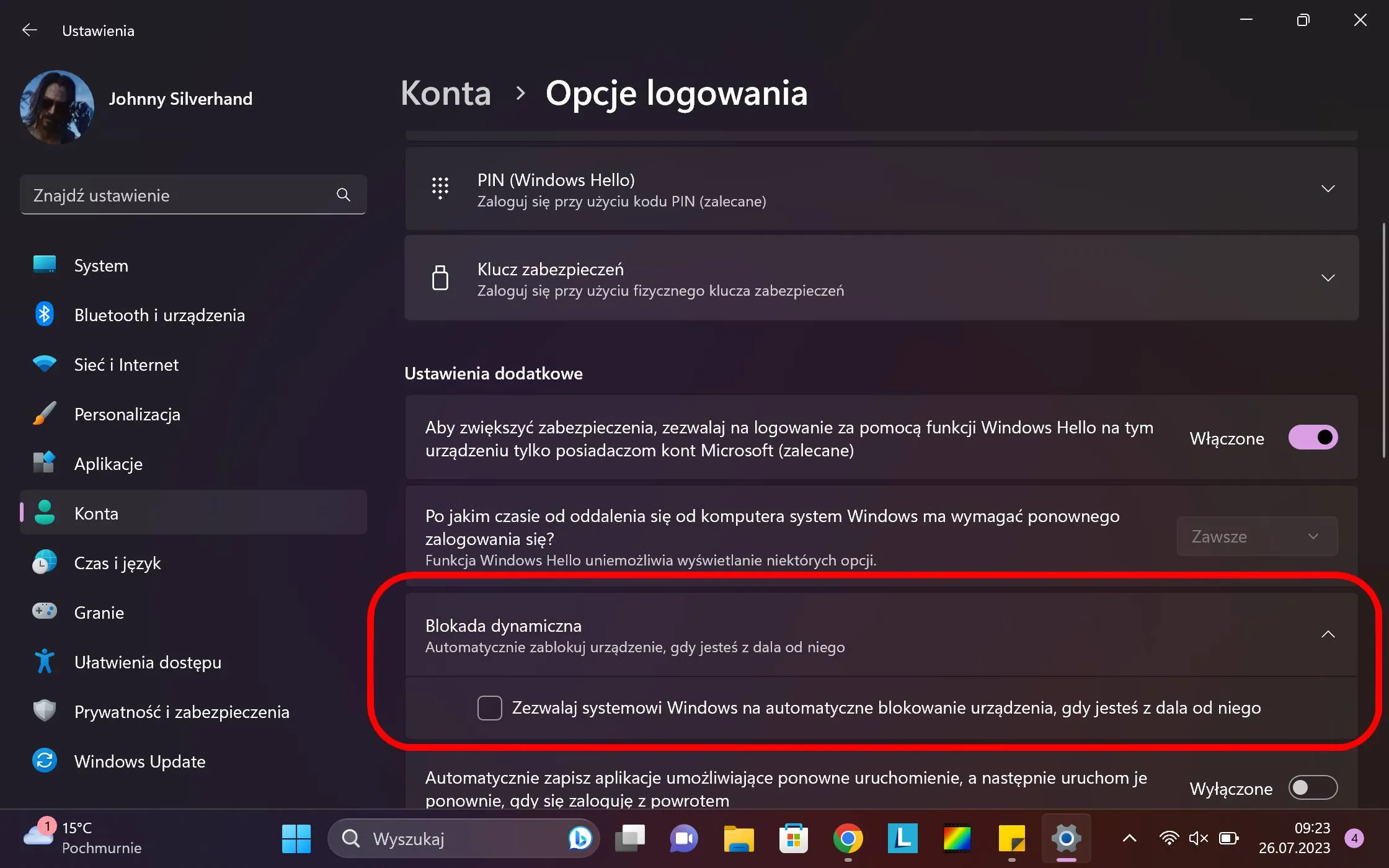
Aby włączyć dynamiczną blokadę Windows należy wejść w ustawienia Konta / Opcje logowania. Tam należy znaleźć opcję Blokada dynamiczna, włączyć ją (zaznaczyć opcję Zezwalaj systemowi WIndows...) i w razie potrzeby sparować telefon z komputerem w opcjach Bluetooth.
Po wykonaniu tej czynności komputer będzie blokował się automatycznie po około minucie po odejściu od komputera - oczywiście pod warunkiem, że będziemy mieć ze sobą telefon..
Czy są inne sposoby automatycznego blokowania komputera? Jak najbardziej, często wykorzystują one oprogramowanie firm trzecich, jak choćby Lenovo Vantage. Funkcja blokowania bez dotyku w laptopach Lenovo działa jeśli wykorzystujemy kamerkę zgodną z Windows Hello.
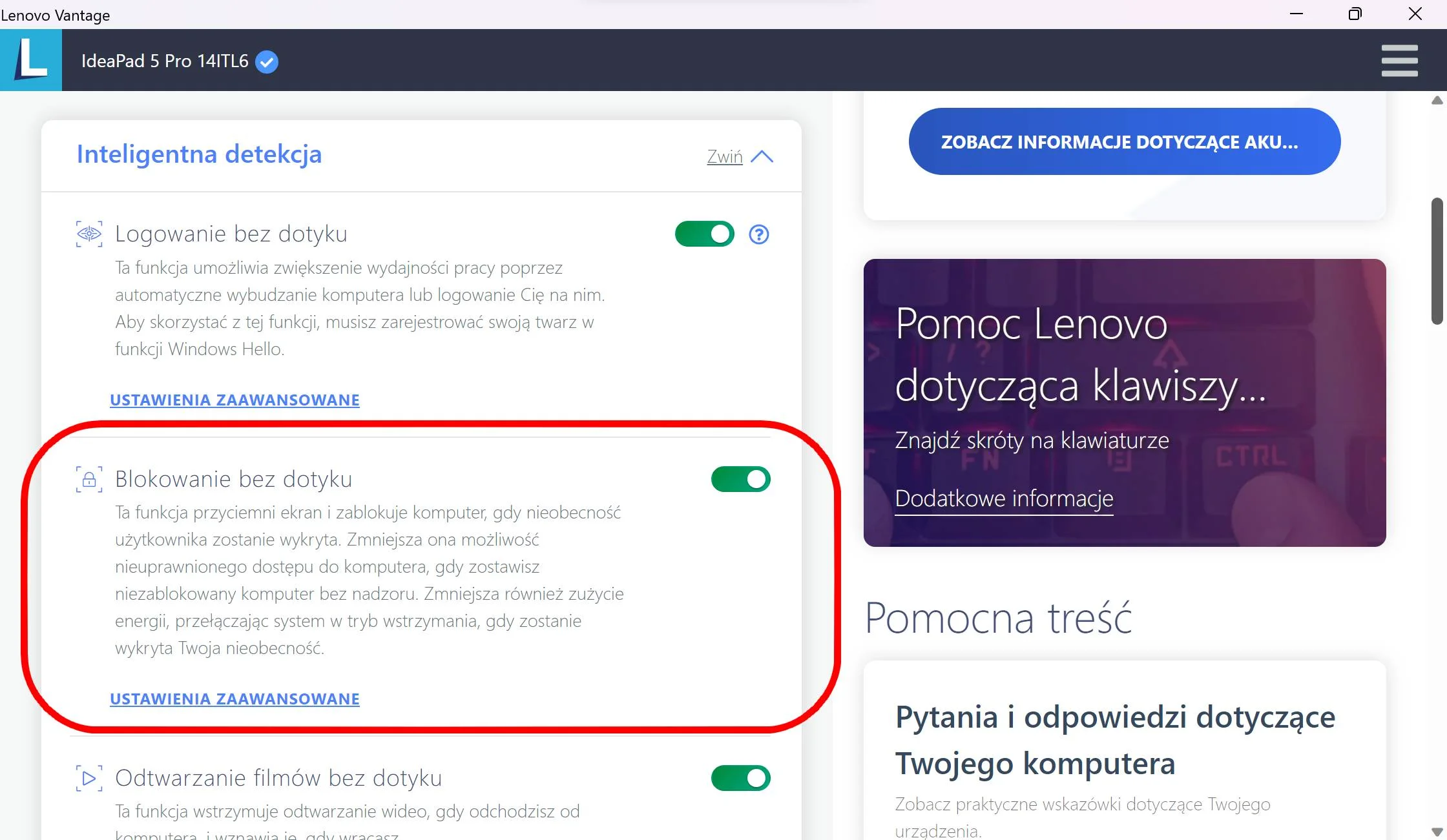
System przez kamerę wykrywa czy oddaliliśmy się od komputera i po chwili sam blokuje system. Odblokowanie działa również automatyczne, gdy wrócimy przed komputer i system wykryje naszą twarz za pomocą mechanizmu Windows Hello. Jest to bardzo wygodne rozwiązanie, które działa praktycznie bez konieczności wykonywania przez użytkownika dodatkowych czynności.
Czytaj też:







































